|
Excel中的快捷键实在是太多太多了。 你觉会得哪个快捷键最厉害呢? 如果有机会让我来给他们排名,我一定要把CTRL+T排在第一位。 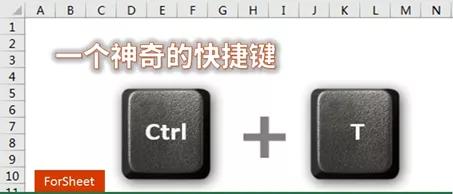
让我们来看看它有多牛。
功能1.一键美化。 之前的表格是这样子的。 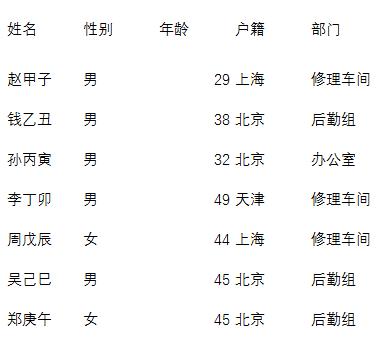
按下CTRL+T之后: 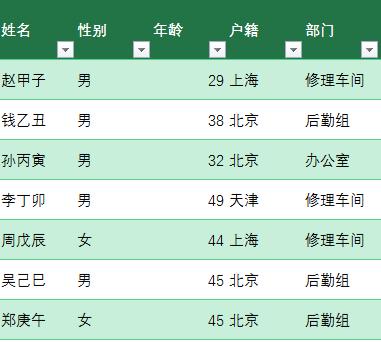
标题有强调,隔行有区分,专业,高大上呀 
功能2.动态扩展。 一键美化了这个表格,这个表格范围是动态扩展的。 比如,最后一行添加一个人,颜色自动变化。 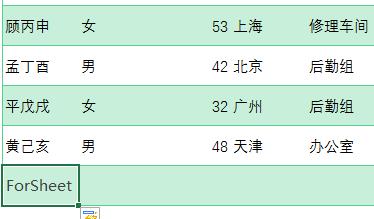
如果用这个做数据透视表,数据源添加了一个人,数据透视表的结果只要刷新下就会自动扩展,把这个人也添加进去。
功能3.快速统计。 按了CTRL+T,就多了表格工具。 点击按钮就可以快速求和: 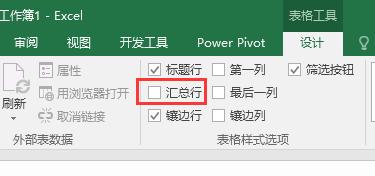
并且统计方式想变就变: 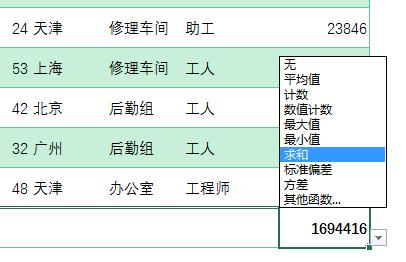
如果数据源筛选,统计结果自动更新,可不是简单的SUM函数,无法更新筛选后的数据。
功能4.批量更改颜色。 如果有多个表都是按CTRL+T设置格式: 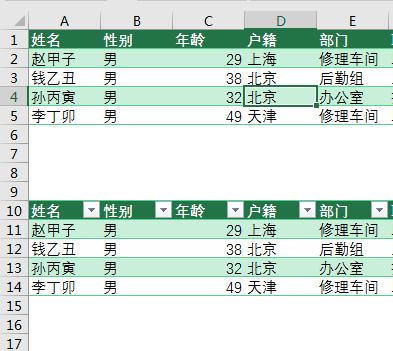
页面布局,换一个主题颜色: 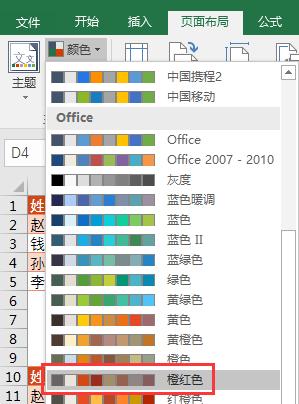
几十个表格颜色瞬间改变: 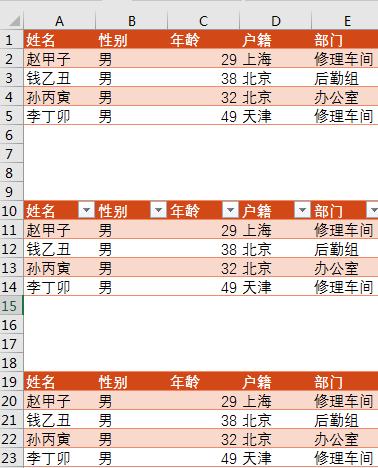
功能5.同时多个表格筛选 普通区域,每列只能筛选一次, 如下区域D10做了筛选,D1就不可以筛选: 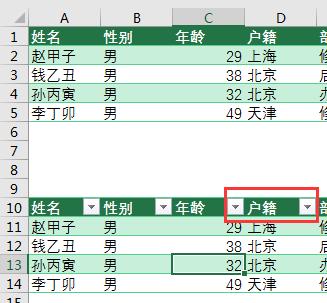
如果两个区域分别按了CTRL+T,每个区域可以独自筛选。
功能6.使用切片器 插入,切片器。 
勾选“户籍” 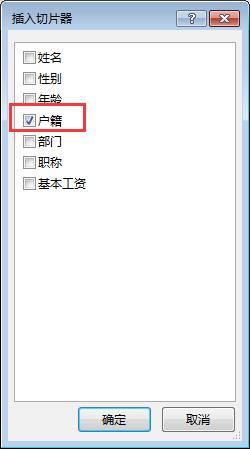
更方便更直观的筛选: 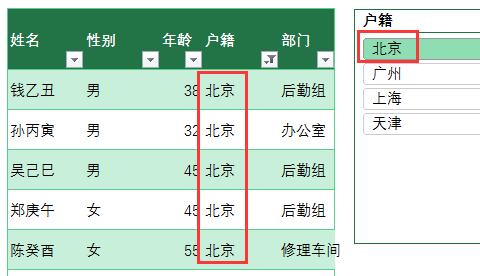
功能7.表格使用更规范 如果普通的区域中间有空行,排序筛选均会有问题。 按了CTRL+T之后,如果中间有空行,不影响排序筛选。 并且也不允许有合并单元格,按钮灰色,不允许合并。 也就是不允许一些不规范的表格: 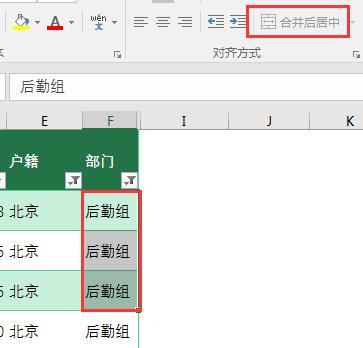
功能8.多表关联透视 当两个表都按了CTRL+T,点击【数据】,【关系】 
就可以将两个表建立关系,从而多表关联进行透视。 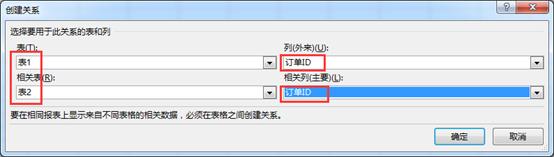
妈呀,随便按个快捷键就发生了这么多事情,下次再也不敢随便乱按键了 
图文作者:ForSheet |
